- Autora Abigail Brown [email protected].
- Public 2024-01-07 19:01.
- Última modificació 2025-01-24 12:05.
Apple ofereix actualment dos serveis relacionats amb les fotos: My Photo Stream i iCloud Photos. My Photo Stream és una funció d'iPhone, iPad i iPod touch que us permet compartir fotos recents entre els vostres dispositius iOS i iPadOS. iCloud Photos és un servei d'emmagatzematge al núvol per a tota la vostra biblioteca de fotos. Hem investigat aquests dos serveis d'Apple per ajudar-vos a entendre millor com els vostres dispositius iOS i iPadOS desen i comparteixen fotos i vídeos.
Apple està eliminant progressivament My Photo Stream. Per tant, si vau crear el vostre ID d'Apple després d'aproximadament el 2018 o utilitzeu iCloud per a Windows versió 10 o posterior, My Photo Stream no estarà disponible.
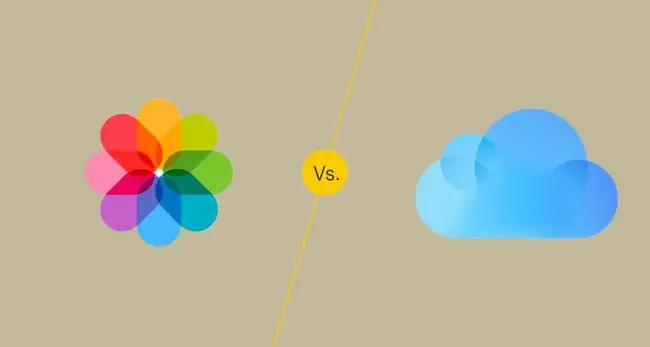
Conclusió general
- Emmagatzema les fotos durant 30 dies. Després d'això, heu de fer una còpia de seguretat de les fotos en un dispositiu iOS o iPadOS.
- Emmagatzema fins a 1.000 fotos.
- Admet els formats de fitxer JPEG, TIFF,-p.webp
- No admet vídeos ni fotos en directe.
- Les fotos s'emmagatzemen en resolució completa als ordinadors Mac i Windows. Als dispositius iOS i iPadOS, la resolució de fotos està optimitzada per estalviar espai.
- Emmagatzema fotos i vídeos indefinidament.
- El nombre de fotos i vídeos emmagatzemats depèn del nivell d'emmagatzematge que compreu.
-
Admet aquests formats de fotos i vídeo: HEIF, JPEG, RAW, PNG, GIF, TIFF, HEVC i MP4.
- Emmagatzema fotos, fotos en directe i vídeos.
- Crea àlbums per compartir amb amics i familiars.
- Les fotos i els vídeos s'emmagatzemen a màxima resolució.
Aquestes dues tecnologies d'Apple són similars en molts aspectes. De manera predeterminada, les fotos que feu als vostres dispositius iOS i iPadOS es pengen automàticament a My Photo Stream. En canvi, iCloud Photos us ofereix totes les opcions de My Photo Stream a més de la possibilitat d'utilitzar més formats de fitxers d'imatge, desar vídeos i mantenir les imatges per sempre, segures al núvol.
Per defecte, obteniu 5 gigabytes d'emmagatzematge sense cap cost quan us registreu a iCloud. Per conèixer les opcions de preus als Estats Units i a tot el món, consulta els plans i preus d'emmagatzematge iCloud d'Apple.
El meu flux de fotos Pros i contres
- Mides dels fitxers optimitzades per estalviar espai al dispositiu.
- Per defecte, les fotos es desen automàticament.
- Fotos sincronitzades a tots els dispositius amb el mateix ID d'Apple.
- Si suprimeixes una foto de My Photo Stream, només se suprimirà del tauler d'activitat, no dels dispositius.
- Només emmagatzema fotos durant 30 dies.
- Només admet quatre formats de fitxer.
- Sense vídeo ni fotos en directe.
- Apple deixa de funcionar aquesta funció.
Quan fas una foto mentre el meu flux de fotos està activat, la foto es penja al núvol i després es baixa a altres dispositius que utilitzen el mateix ID d'Apple. Quan feu una foto al vostre iPhone, per exemple, podeu veure-la al vostre iPad sense copiar-la manualment a la tauleta.
Podeu canviar la configuració predeterminada perquè tingueu l'opció de penjar fotos manualment. D'aquesta manera, podeu seleccionar les millors fotos i triar quins amics i familiars les poden veure.
Pros i contres d'iCloud Photos
- Emmagatzema fitxers indefinidament.
- Admet més formats de fitxer que My Photo Stream.
- Admet vídeos i fotos en directe.
- El nombre de fitxers que podeu desar està restringit per la quantitat d'emmagatzematge d'iCloud que heu comprat.
- Les fotos i els vídeos a mida completa es desen a iCloud.
- Tota la biblioteca està disponible a iCloud a qualsevol dispositiu.
- A mesura que la vostra biblioteca creixi, és possible que hàgiu de comprar més emmagatzematge d'iCloud.
- Quan suprimiu un fitxer d'iCloud Photos, aquest fitxer se suprimirà de tots els dispositius connectats.
iCloud Photos, que finalment substituirà My Photo Stream, us ofereix totes les opcions de My Photo Stream i molt més. Igual que My Photo Stream, iCloud Photos penja fotos al núvol i les sincronitza a tots els teus dispositius Apple. També baixa fotos a un ordinador Mac o Windows.
A diferència de My Photo Stream, però, iCloud Photos emmagatzema vídeos i Live Photos. Manté una còpia a mida completa de la foto o el vídeo al núvol. La mida de la vostra biblioteca d'imatges només està limitada per la quantitat d'emmagatzematge d'iCloud que teniu.
L'advertència és que com més gran sigui la biblioteca d'imatges, més espai d'emmagatzematge necessitareu comprar a Apple. Els preus són raonables.
Com que iCloud Photos és un servei d'emmagatzematge basat en web, també podeu accedir a les vostres fotos escrivint iCloud.com a la barra d'adreces del navegador web i, a continuació, iniciant sessió amb el teu ID d'Apple. D'aquesta manera, podeu reduir l'espai que ocupen les vostres fotos i vídeos al vostre dispositiu mòbil optimitzant les fotos per a iPad o iPhone. La foto a mida completa es manté al servidor i en conserves una versió de mida reduïda al dispositiu.
Veredicte final: utilitzeu-los tots dos (mentre pugueu)
L'única diferència real aquí és que hauràs de passar a Fotos d'iCloud. Si fa poc has creat un ID d'Apple, notaràs que My Photo Stream no és una opció.
Només Fotos d'iCloud et permet accedir a totes les teves fotos i vídeos des de tots els teus dispositius, substituint les habilitats de My Photo Stream en la majoria dels casos. De moment, però, podeu habilitar les dues funcions al vostre iPhone i utilitzar només My Photo Stream al vostre iPad. Això us donarà accés a les últimes fotos del vostre iPad sense emmagatzemar totes les fotos a la tauleta. Fins i tot en una forma optimitzada, la duplicació de la biblioteca consumeix l'espai d'emmagatzematge limitat d'un dispositiu.
Activeu Fotos d'iCloud o My Photo Stream mitjançant la configuració d'iCloud a la configuració del dispositiu iOS o iPadOS. Pots compartir qualsevol foto a l'aplicació Fotos del teu dispositiu tocant la icona amunt i seleccionant com vols compartir-la.






